آموزش کار با Control Center جدید آیفون در iOS 10
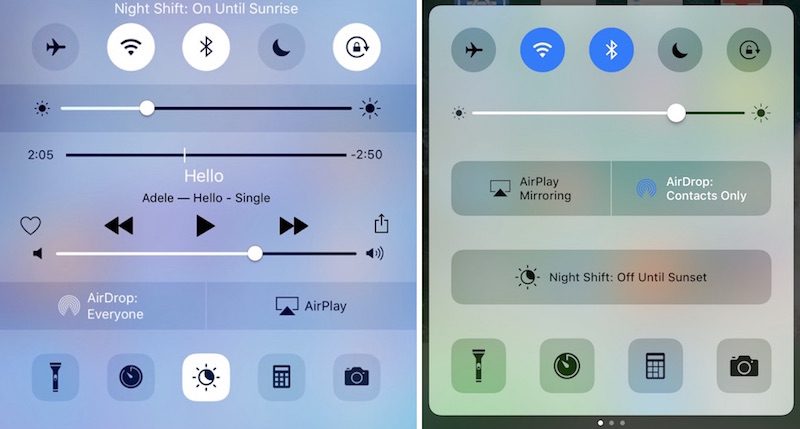
اپل در iOS 10 بخش کنترل سنتر یا همان Control Center زا دچار تغییرات محسوسی کرد و این مسئله از جالب ترین و ویژگی های سیستم عامل مذکور است. در این مقاله قصد داریم به آموزش کار با Control Center جدید آیفون در iOS 10 بپردازیم. بنابراین با موبایل کمک همراه باشید.
مقدمهای در رابطه با Control Center جدید آیفون در iOS 10
در کنار تمام ویژگی های جدیدی که در iOS 10 ارائه شدند، تغییراتی که در Control Center آن به وجود آمد بیشترین توجه را به سمت خود جلب کرد. کنترل سنتر یا Control Center جدید آیفون در iOS 10 دیگر یک نوار کشویی ثابت نیست بلکه یک اسلایدر 3 بخشی را به همراه دارد که هر یک از بخش های آن برای انجام اقدامات خاصی ارائه شده است.
بیشتر بخوانید: تعمیرات موبایل
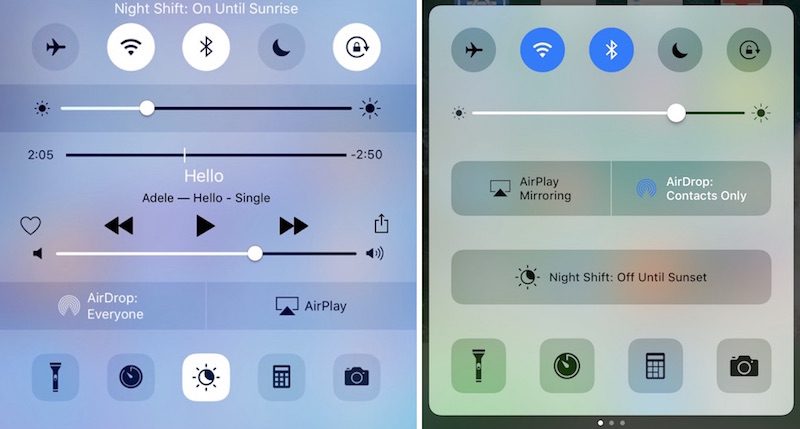
در این مقاله قصد داریم به آموزش کار با Control Center جدید آیفون در iOS 10 بپردازیم. چنانچه در رابطه با هر یک از بخش های شرح داده شده نیاز به اطلاعات بیشتری داشتید، میتوانید ضمن تماس با کارشناسان موبایل کمک از آن ها راهنمایی دقیق تری بخواهید. با ما همراه باشید.
آموزش کار با Control Center جدید آیفون در iOS 10
همانطور که اشاره کردیم، Control Center جدید آیفون در iOS 10 سه اسلایدر را ارائه میکند. در اسلایدر اول گزینه هایی برای دسترسی سریع به تنظیمات و برخی قابلیت های اصلی دستگاه ارائه شده است. برای مثال از طریق این بخش میتوانید سریعا وای فای یا بلوتوث آیفون را خاموش و روشن کنید. در اسلایدر دوم گزینه های مختص برنامه اپل موزیک (Apple Music) ارائه شده و در اسلایدر سوم هم اکسسوری های مورد پسند کاربر مثل اپلیکیشن Home و غیره ارائه شدهاند.
بیشتر بخوانید: تعمیر تخصصی آیفون
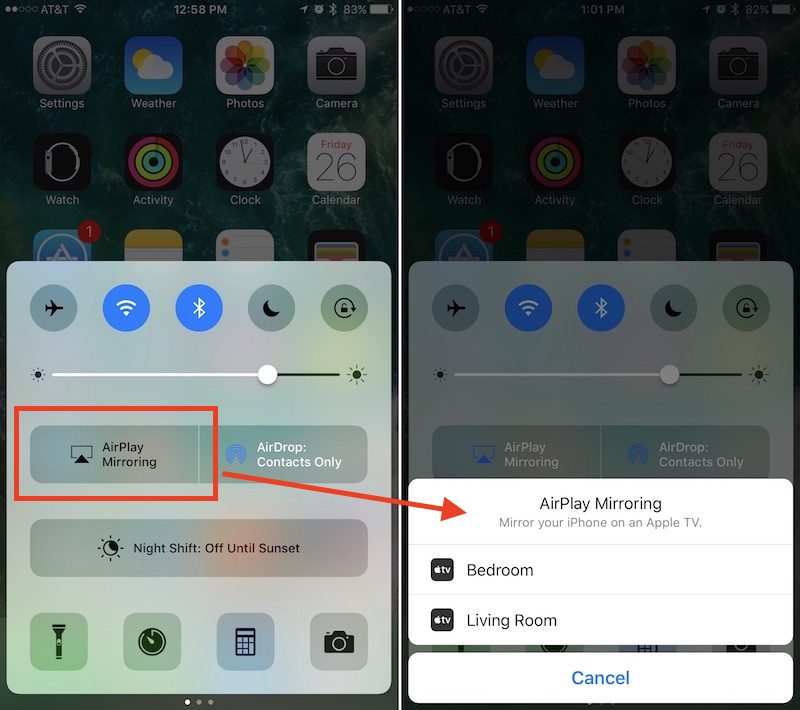
بنابراین کاملا مشخص است که همچنان اسلایدر اول بیشترین کاربرد را در Control Center جدید آیفون دارد. این اسلایدر گزینه هایی را ارائه میکند که در نوار کوئیک ستینگ (Quick Settings) دستگاه های اندرویدی میتوانید شاهد آن ها باشیم. بنابراین عملکرد این دو بخش تقریبا نزدیک به یکدیگر است. برای اجرای Control Center آیفون کافیست که در هر شرایطی (حتی قفل بودن نمایشگر) انگشت خود را بر روی بخش زیرین صفحه قرار دهید و به سمت بالا بکشید. به محض انجام این کار با اسلایدر اول و کاربردی ترین اسلایدر Control Center جدید آیفون در iOS 10 مواجه میشوید که تصور آن در فوق بالا نمایش داده شده است.
بیشتر بخوانید: تعمیرات اپل
با استفاده از گزینه های موجود در این بخش میتوانید قابلیت هایی مثل وای فای، بلوتوث، حالت پرواز، حالت شب و غیره را فعال یا غیرفعال کنید. همچنین میتوانید مقدار روشنایی صفحه نمایش را از طریق نواری که در این قسمت ارائه شده است تنظیم نمایید. فعال سازی AirPlay و AirDrop هم از این بخش امکانپذیر خواهد بود. با استفاده از قابلیت AirPlay شما میتوانید محتوای نمایشگر آیفون یا آیپدتان را از طریق اپل تی وی (Apple TV) بر روی نمایشگر تلویزیون آینه کنید. برای کسب اطلاعات بیشتر در رابطه با این موضوع از مقاله “آموزش استفاده از قابلیت AirPlay اپل و اتصال آیفون به تلویزیون“ استفاده کنید. همچنین قابلیت AirDrop هم سبب میشود تا بتوانید یک اشتراک گذاری فایل ساده را مابین دستگاه های مختلف برند اپل تجربه کنید. برای کسب اطلاعات بیشتر در مورد این قابلیت از مقاله “آموزش فعال سازی و استفاده از قابلیت ایردراپ (AirDrop) اپل“ کمک بگیرید.
گزینه های دیگر موجود در اسلایدر نخست Control Center جدید آیفون در iOS 10 شامل گزینه فعال سازی Night Shift و همچنین قابلیت های مثل چراغ قوه، ماشین حساب و غیره میشود. در نظر داشته باشید که با استفاده از قابلیت 3D Touch یا لمس سه بعدی میتوان از طریق Control Center جدید آیفون در iOS 10 مواردی مثل تغییر شدت نور چراغ قوه را برخی اقدامات دیگر را انجام داد. بدین منظور کافیست که با فشار بیشتری آیکون “چراغ قوه” موجود در گوشه سمت چپ و پایین Control Center جدید آیفون را لمس کنید و سپس گزینه مورد نظرتان را انتخاب نمایید. برای کسب اطلاعات بیشتر در مورد نحوه انجام این کار از مقاله “آموزش تنظیم شدت نور فلش دوربین آیفون و استفاده از آن به عنوان چراغ قوه” استفاده کنید.
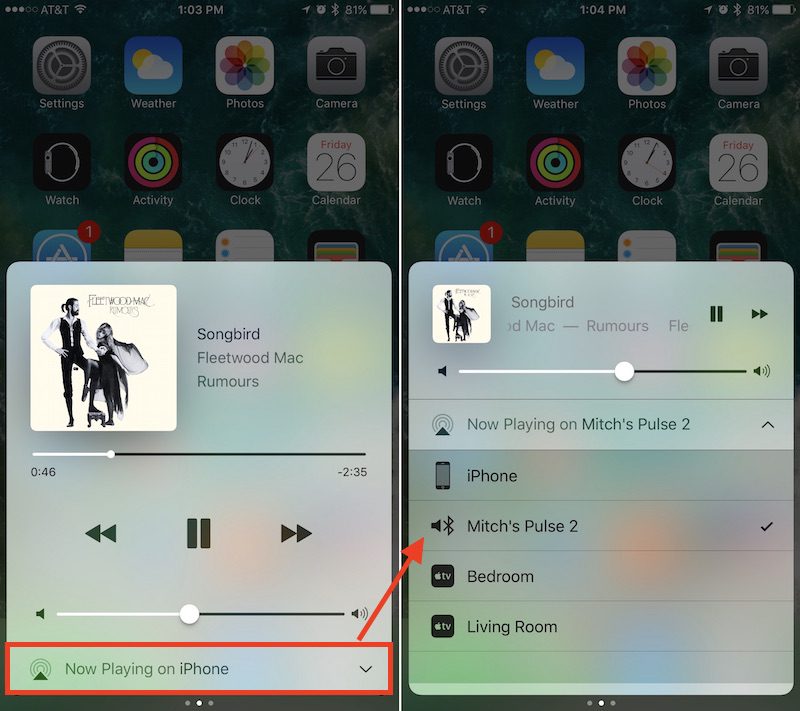
اسلایدر دومی که در Control Center جدید آیفون ارائه شده است گزینه هایی را برای کنترل مستقیم اپل موزیک (Apple Music) ارائه میکند. برای دستیابی به این بخش باید بعد از اجرای Control Center، انگشت خود را بر روی آن قرار دهید و به سمت چپ بکشید یا اصطلاحا سوایپ (Swipe) کنید. شما میتوانید با مراجعه به این بخش سریعا آهنگی را پخش کنید یا پخش آهنگ را متوقف سازید و حتی به قسمتی از آهنگ که مورد نظرتان است جهش داشته باشید. امکان تغییر شدت صدای آهنگ هم از این بخش وجود دارد. با استفاده از گزینه ای هم در بخش زیرین این اسلایدر ارائه شده و ما با کادر قرمز رنگ آن را نشان دادهایم، میتوانید سریعا تنظیمات مورد نیازتان برای پخش موزیک از طریق دستگاه های دیگر در تعامل با آیفون را امکانپذیر کنید. برای مثال میتوانید از بخش را لمس و تلویزیون یا بلوتوث اسپیکر خود را انتخاب کنید و شاهد پخش موزیک مورد نظر از طریق آن دستگاه باشید.
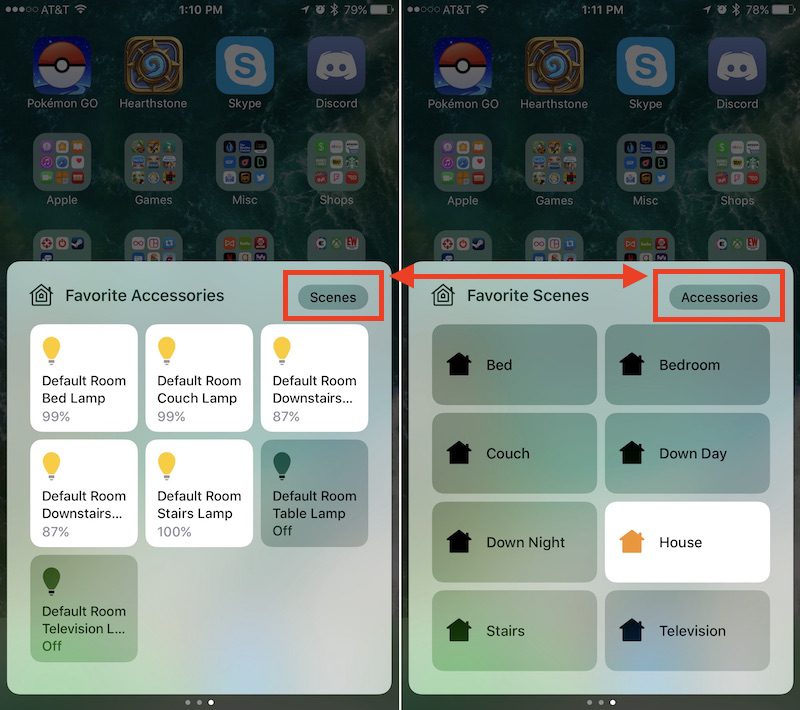
اما اسلایدر سومی که درر جدید آیفون ارائه شده است امکان تعامل بهتر و ساده تر با اپلیکیشن HomeKit را فراهم میکند. برای استفاده از این بخش باید لوازم جانبی و اکسسوری های هوشمندی داشته باشید که با برنامه HomeKIt آیفونتان در تعامل باشند. در این شرایط اسلایدر سوم Control Center جدید آیفون در iOS 10 به سادگی امکان کنترل دستورها و اقدامات مختلف را به صورت سریع فراهم میکند.
گزینه های موجود در اسلایدر سوم Control Center جدید آیفون در iOS 10 قابلیت تعامل با لمس سه بعدی را دارند. برای مثال اگر لامپ های هوشمندی داشته باشید و با استفاده از قابلیت 3D Touch گزینه مربوط به آن را در Control Center جدید آیفون لمس کنید، به بخشی هدایت خواهید شد که امکاناتی مثل تنظیم شدت نور چراغ و رنگ آن را ارائه میکند. فراموش نکنید که برای استفاده کامل از قابلیت های اسلایدر سوم Control Center جدید آیفون در iOS 10 نیازمند فعال بودن لوازم خانگی هوشمند و تعامل آن ها با اپلیکیشن HomeKIt هستید.

بیشتر بخوانید: تعمیرات تخصصی موبایل
جمعبندی
همانطور که مشاهده کردید در این مقاله به آموزش کار با Control Center جدید آیفون در iOS 10 پرداختیم. چنانچه در رابطه با هر یک از بخش های شرح داده شده نیاز به اطلاعات بیشتری داشتید، میتوانید ضمن تماس با کارشناسان موبایل کمک از آن ها راهنمایی دقیق تری بخواهید.
بیشتر بخوانید:























نظرات کاربران (0) ارسال نظر